


こんにちは
ITソリューション課の大川です。
先日弊社で使用する社内システムの環境構築を行った際、
AWSで発行したSSL証明書を仕込んだので、今回はその発行の手順について記事にしたいと思います。
https://aws.amazon.com/jp/certificate-manager/
AWS Certificate Manager(以下ACM)は
SSL証明書を発行・更新・管理できるAWS内のサービスの一つです。
証明書の発行・更新を無料で行えるので、
オレオレ証明書を使わなくて済みます。
証明書自体は無料ですが、実際に使用するとなるとElastic Load Balancing(以下ELB)やCloudFrontに設置しなくてはならないため注意が必要です(もちろんELB等リソースの費用はかかります)。
EC2には直で設置できないってことですね。
今回はEC2の前段にELBを立てた状態で、証明書の発行・設置をしていきます。
(1)コンソールに行き、「Certificate Manager」を検索
(2)「証明書のリクエスト」をクリック
(3)「パブリック証明書のリクエスト」にチェックを入れ、「証明書のリクエスト」
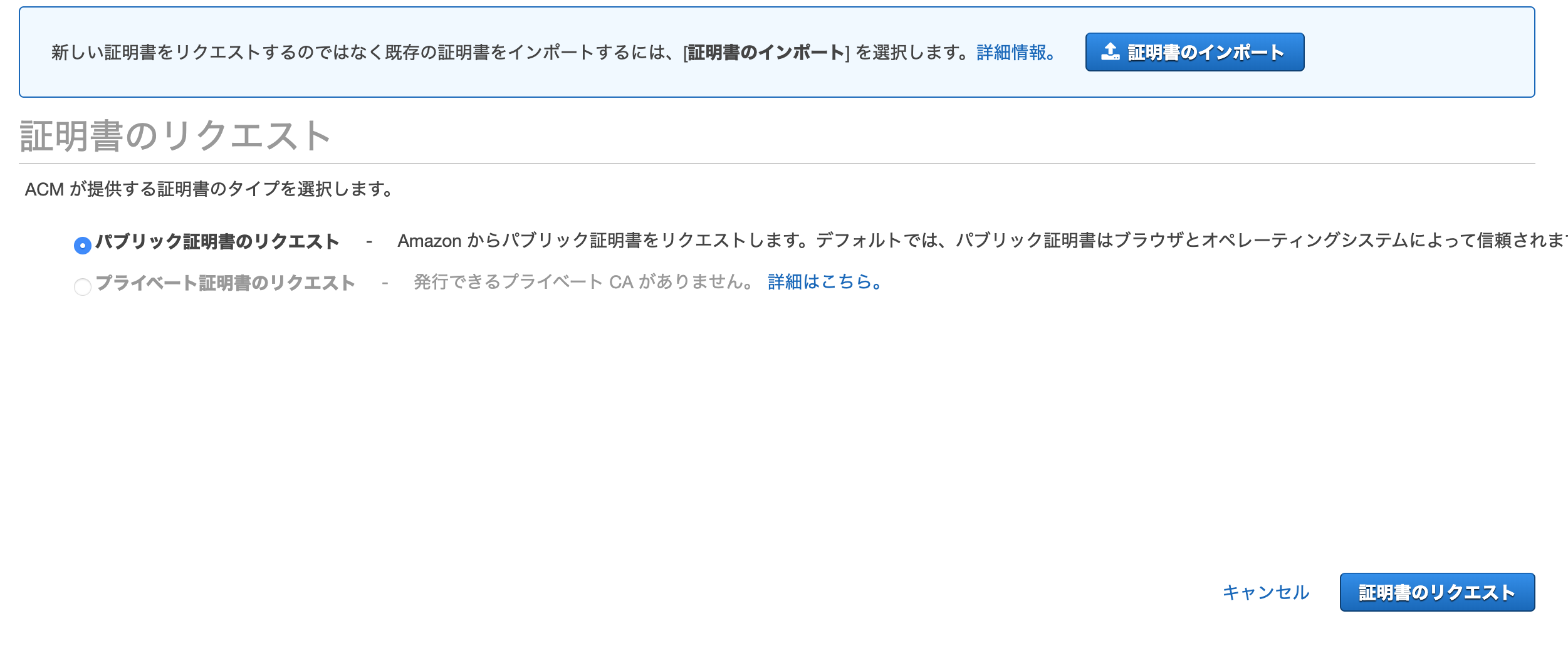
(4)「ドメイン名の追加」よりドメイン追加
→無料なので今回はワイルドカード証明書をリクエストしました。
ワイルドカード証明書については↓↓↓を参照ください。
https://www.toritonssl.com/about_ssl/wildcard_ssl_certificate.html
「*.example.com」のようにワイルドカードはアスタリスク(*)を使用してリクエストするのですが、
このままだと「◯◯.example.com」には対応していても「example.com」自体には対応していない証明書が発行されてしまいます。
それを防ぐために、下図のように「*.example.com」「example.com」両方の名前を追加してあげましょう。
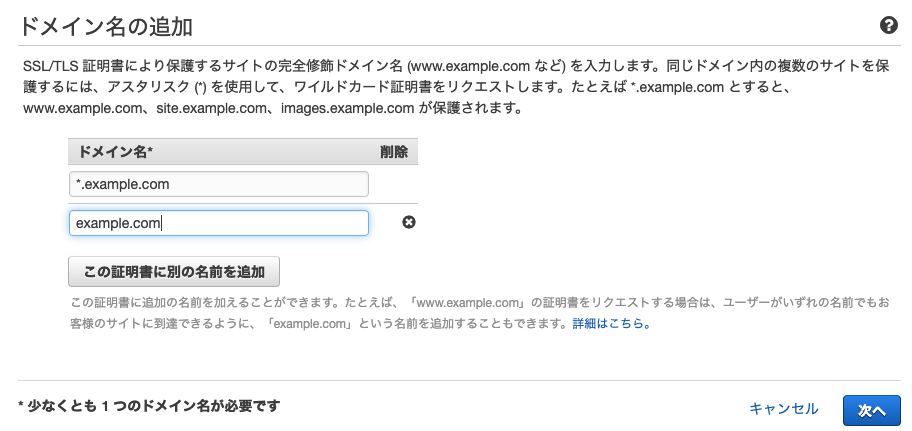
(5)検証方法の選択
DNSかEメールの2択です。
DNSを選んだ場合は次画面で認証用のレコードが表示されるので、そちらをドメインのDNSレコードの設定画面から追加してあげましょう。追加後は浸透待ちの時間もありますが、ある程度時間が経つと自動で認証してくれます(休憩チャンスと呼んでます)。
Eメールを選んだ場合はドメインのWhois情報に登録してあるメールアドレス宛に承認メールが届くので、そちらから認証作業をしてください。
お名前.comのWhois情報公開代行機能等、Whois情報を非公開にしている場合は一時的に解除する必要があります。
(6)発行完了
発行が完了すると、証明書の「状況」が「発行済み」と緑色で表示されています。
今回はApplication Load Balancer(以下ALB)を使用していきます。ALBの作成手順は省略いたします。
(1)該当のALBを選択し「リスナー」タブを開く
(2)「リスナーの追加」を開く
(3)「プロトコル:ポート」より「HTTPS」を選択
(4)「デフォルトアクション」の「+ アクションの追加」より「転送先」を選び、
適切なターゲットグループを選択。
(5)「デフォルトのSSL証明書」より「ACMから(推奨)」を選択
(6)右のプルダウンより先ほど発行した証明書を選択。
(7)右上の「保存」をクリックして完了
![]()
https通信できてますね。
今回は既存のALBにリスナーを追加する形で行いましたが、
ALBを新しく作る際の途中でも、上記の設定は可能です。
またHTTP→HTTPSへのリダイレクトもALBから設定可能ですので、
セットでやるといいと思います。
ALB、便利ですね。
基本的な内容ですが、自分への備忘録の意味も込めて、今回の記事を書きました。
本格的にAWSを使い始めて1年が経とうとしてますが、
本当にいろいろな機能がありますね...!!!!
あと年末ですね...!!!
明日も忘年会です...!!!
嬉しいです...!!!
良いお年を...!!!
しずおかオンライン中途採用社員も、積極募集中!
しずおかオンラインののスタッフとして、地域の魅力を伝える仕事です。
くわしくはこちら!




















